本文主要是介绍Windows项目部署(若依医疗项目),希望对大家解决编程问题提供一定的参考价值,需要的开发者们随着小编来一起学习吧!
使用服务器信息
软件:VMware Workstation Pro
虚拟机:windows7 内存:20G
虚拟机连接工具: MobaXterm
镜像:F:\ISO镜像\Windows-Server-2008.iso
使用软件信息
Jdk: 1.8.0_151
Apache Tomcat: 8.5.20
Redis:x64-5.0.14.1
Nginx: 1.14.2
1.远程连接
计算机右击属性,高级防火墙设置,远程连接服务允许

查看服务器ip

本机打开远程连接(输入虚拟机密码就可以)

2.安装jdk,tomcat,解压工具
把安装包复制进去

双击安装解压软件(安装简单,都是下一步)
jdk安装 双击安装

下一步

下一步

下一步

进度条满了就安装成功

3.配置环境变量(复制jdk路径)
jdk自动安装到
C:\Program Files\Java复制jdk路径
C:\Program Files\Java\jdk1.8.0_171计算机右击属性高级防火墙设置环境变量

新建JAVA_HOME
第二行复制我们jdk的安装路径

Path后面加路径 ;C:\Program Files\Java\jdk1.8.0_171\bin
(切记前面一定要加符号 ; )
C:\Program Files\Java\jdk1.8.0_171\bin

4.tomcat安装
解压,双击启动文件

部署后端项目(将war包放到webapps目录下重启tomcat)
防火墙添加入站规则
点击控制面板,点击检查防火墙,点击高级设置,就可以加规则了

新建规则,选择端口下一步

加入8080端口号下一步

下一步

下一步

给新建的规则服务命名一下,完成就可以了

进入conf文件夹修改server.xml,Host节点下添加(若依配置)
<Context docBase="" path="/" reloadable="true" source=""/>去tomcat安装目录,进入bin目录双击启动服务文件
双击 startup
启动有问题

进入配置目录配置文件
进入解压好的war包
进入
C:\Users\Administrator\Desktop\apache-tomcat-8.5.30-windows-x64\apache-tomcat-8.5.30\webapps\ruoyi-admin\WEB-INF\classes修改两个文件

右键记事本打开application
reids不需要给密码,ip不变(后面安装就不用给密码)

右键记事本打开application-druid
记住数据库密码和数据库名字,我们根据这些信息下载配置mysql

5.redis下载
https://github.com/tporadowski/redis/releases
解压到C盘(C盘为我的软件安装目录)
下载的压缩包解压到指定的文件夹中,如:D:\Redis,内容如下:

启动Redis服务
在Redis的安装目录下打开cmd窗口,然后执行命令来启动服务:
redis-server.exe redis.windows.conf
直接在Redis目录路径处输入cmd回车也可以进入命令窗口


此时是已经安装好了,默认是没有给密码的
为了方便,建议把Redis路径配置到系统变量Path值中,这样就省得再输路径了。

我们使用redis-cli.exe命令来打开Redis客户端(安装目录C盘输入cmd)
redis-cli.exe -h 127.0.0.1 -p 6379

在命令中输入ping命令来检测redis服务器与redis客户端的连通性,返回PONG则说明连接成功了

redis就下载配置完成了
6.mysql
把压缩包拖进去解压
把my文件也复制到第一个名为mysql-5.7.23-winx64的文件里面去

将里面有my文件的文件剪切到c盘

修改文件my

以上为源码,改成我们自己的位置

C:\mysql-5.7.23-winx64
运行解压好的文件夹里面的一个软件,使得安装myslq不报错

下载mysql
黑窗口进入:C:\mysql-5.7.23-winx64\bin
按着文档操作一下
安装 mysqld -install初始化 mysqld --initialize-insecure --user=mysql 根据刚刚my.ini文件去初始化,然后会产生一个data文件夹启动 net start mysql设置密码 mysqladmin -u root -p password 直接回车一下(切记),如何输入123456,循环两次连接 mysql -uroot -p 显示数据库 show databases;
显示表 show tables;

将脚本复制到c盘
创建数据库,到脚本


7.nginx
把压缩包解压
进入HTML文件,删除里面的东西,把我们静态文件dist放进去

进入conf文件配置负载均衡,反向代理,静态资源配置

7.1配置负载均衡
upstream tomcats{
server 192.168.85.136:8080 weight=1;
}localhost改成我们前端给的域名(我这里是www.zking.xmg)

7.2配置反向代理
location ^~/api/ {
proxy_pass http://tomcats/ruoyi-admin/;
}location /prod-api/ {proxy_set_header Host $http_host;proxy_set_header X-Real-IP $remote_addr;proxy_set_header REMOTE-HOST $remote_addr;proxy_set_header X-Forwarded-For $proxy_add_x_forwarded_for;proxy_pass http://tomcats/ruoyi-admin/;}
路径后面加个dist,直接访问这个文件夹

中间加一行
try_files $uri $uri/ /index.html;dist目录的文件夹下新建WEB-INF文件夹,并在里面添加web.xml文件
<?xml version="1.0" encoding="UTF-8"?>
<web-app xmlns="http://xmlns.jcp.org/xml/ns/javaee" xmlns:xsi="http://www.w3.org/2001/XMLSchema-instance"xsi:schemaLocation="http://xmlns.jcp.org/xml/ns/javaeehttp://xmlns.jcp.org/xml/ns/javaee/web-app_3_1.xsd"version="3.1" metadata-complete="true"><display-name>Router for Tomcat</display-name><error-page><error-code>404</error-code><location>/index.html</location></error-page>
</web-app>开放端口80(切记)
添加入站规则
下一步

下一步

下一步

下一步

给添加的入站规则添加一个服务名称

完成后,双击nginx文件启动nginx

7.3配置域名
进入本机路径
C:\Windows\System32\drivers\etc编辑host文件,最后面加入我们的域名
语法 IP + 域名
192.168.85.136 www.zking.xmg
重启一下tomcat,
启动本机的redis


访问ip(如果报错启动所有服务,查看日志)

域名访问
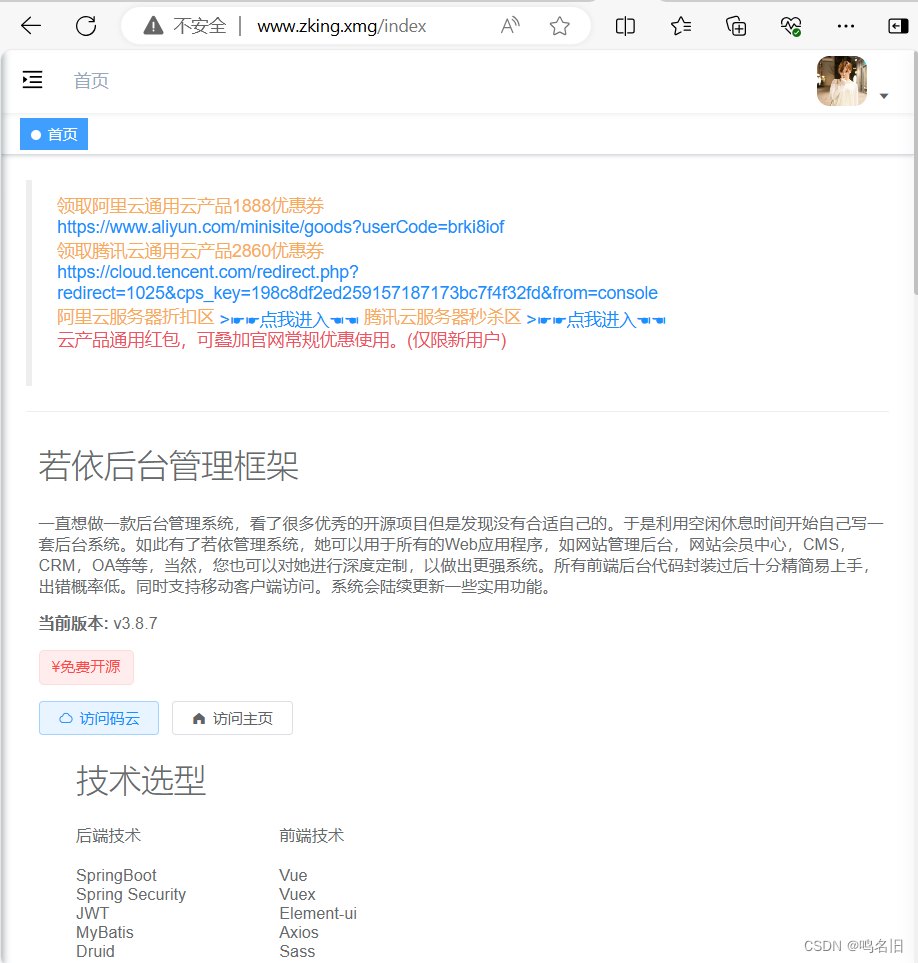
这篇关于Windows项目部署(若依医疗项目)的文章就介绍到这儿,希望我们推荐的文章对编程师们有所帮助!







